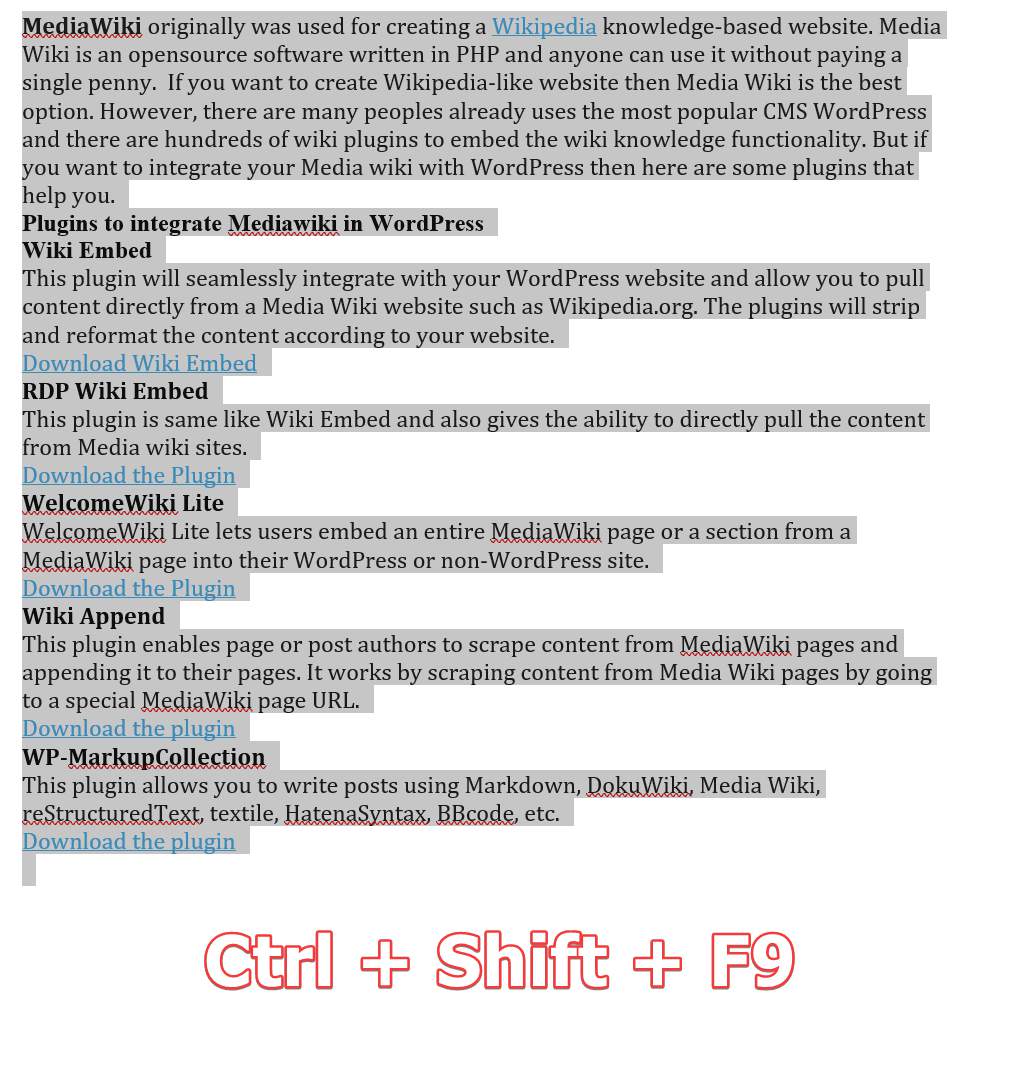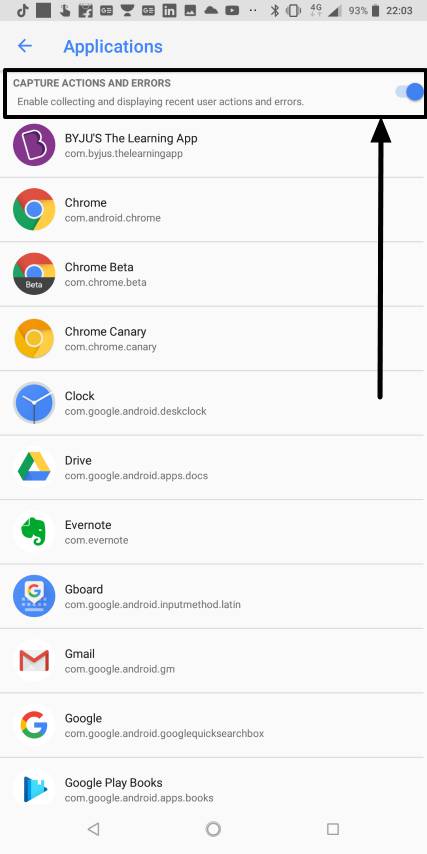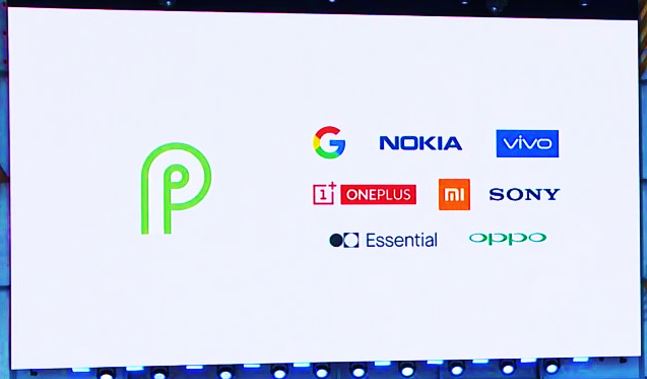台式機和服務器流行的開源虛擬化軟件:VirtualBox 6.0已由Oracle發布。
Oracle發布的此重大更新已解決了虛擬盒的許多缺點,並且還具有一些其他功能,例如它支持Oracle Cloud Infrstructure。我們一直面臨著複製內容之間的問題,這些問題現在已經通過新的文件管理器增強了,以更好地在訪客和主機操作系統之間複製文件複製機制。
這是VirtualBox 6.0中的一些新添加的功能
- 支持用於導出虛擬機的Oracle雲基礎架構
- HIDPI顯示和縮放支持
- 修飾了VirtualBox的接口,以使其更簡單,更強大的設置虛擬機。
- 新文件管理器以增強來賓和主機操作系統之間的文件複製功能。
- Windows Guest Machine的3D圖形支持
- Linux和Solaris客人的VMSVGA 3D圖形設備仿真
- 增加了對環繞式揚聲器設置的支持(Windows 10 Build 1809)
- 對於Apple主機,實用程序Vboximg-Mount功能使您可以訪問主機上的訪客磁盤的內容
- 為了減輕性能降低,Hyper-V作為Windows主機上的後備執行核心支持。
- VboxManage:支持DHCP選項
要了解有關其他修復程序的更多信息VirtualBox 6.0 ChangElogs:關聯
在Ubuntu Linux上安裝或升級VirtualBox 6.0
在Ubuntu 18.04/18.10,17.04/17.10,16.04/16.10上安裝virtualbox 6.0的教程步驟。
- 去你Ubuntu系統。
- 打開命令終端;您可以使用鍵盤快捷鍵Ctrl+Alt+t。
- 下載VirtualBox 6.0 Debian軟件包來自他們的官方網站。
- 運行命令到安裝VirtualBox 6.0在Linux Ubuntu上
- 打開VirtualBox 6.0和安裝擴展包,如果需要。
- 現在開始創建虛擬機在最新的虛擬框6.0上
詳細的教程…
步驟1:打開命令終端
登錄到您的Ubuntu系統並打開瀏覽器。
步驟2:下載VirtualBox 6.0
在瀏覽器中,請訪問VirtualBox官方網站下載最新的VirtualBox 6.O版本或使用此鏈接
linux的VirtualBox 6.0.0
- Ubuntu 18.04 / 18.10 / Debian 10
- Ubuntu 16.04
- Ubuntu 14.04 / 14.10 / 15.04
- Debian 9
- Debian 8
- Opensuse 15.0
- Opensuse 13.2 / leap 42
- Fedora 29
- Fedora 26/27/28
- Oracle Linux 7 / Red Hat Enterprise Linux 7 / Centos 7
- Oracle Linux 6 / Red Hat Enterprise Linux 6 / Centos 6
如果您使用的是redhat/centos,則命令將是:RPM -Q 下載VirtualBox RPM文件名
步驟3:使用命令安裝VirtualBox 6.0
通常,我們使用瀏覽器從互聯網下載的內容將進入下載文件夾。因此,切換到下載目錄命令終端。
為此命令:
CD下載
LS
複製VirtualBox文件名,並與下面的軟件包安裝命令一起使用:
sudo dpkg -i virtualbox-6.0_6.0.0-127566~Ubuntu~bionic_amd64.deb
在我們的情況下,輸出:
h2smedia@h2smedia-VirtualBox:~$ cd Downloads h2smedia@h2smedia-VirtualBox:~ /Downloads$ ls 4kvideodownloader_4.4.11-1_ amd64.deb videoplayback.mp4 virtualbox-6.0_6.0.0-127566~ Ubuntu~bionic_amd64.deb VMware-Player-15.0.2-10952284. x86_64.bundle winbox.exe h2smedia@h2smedia-VirtualBox:~ /Downloads$ sudo dpkg -i virtualbox-6.0_6.0.0-127566~ Ubuntu~bionic_amd64.deb [sudo] password for h2smedia: Selecting previously unselected package virtualbox-6.0. (Reading database ... 210553 files and directories currently installed.) Preparing to unpack virtualbox-6.0_6.0.0-127566~ Ubuntu~bionic_amd64.deb ... Unpacking virtualbox-6.0 (6.0.0-127566~Ubuntu~bionic) ... Setting up virtualbox-6.0 (6.0.0-127566~Ubuntu~bionic) ... addgroup: The group `vboxusers' already exists as a system group. Exiting. Processing triggers for systemd (237-3ubuntu10.9) ... Processing triggers for ureadahead (0.100.0-20) ... Processing triggers for gnome-menus (3.13.3-11ubuntu1.1) ... Processing triggers for desktop-file-utils (0.23-1ubuntu3.18.04.2) ... Processing triggers for mime-support (3.60ubuntu1) ... Processing triggers for hicolor-icon-theme (0.17-2) ... Processing triggers for shared-mime-info (1.9-2) ...
步驟4:下載並安裝VirtualBox擴展程序包
再次去https://www.virtualbox.org/wiki/downloads,向下滾動並下載虛擬擴展程序包,該軟件包對於所有平台都相同。
下載虛擬盒軟件包後,單擊文件並選擇偏好選項…
單擊“擴展”選項,然後在添加(+圖標)上,以導入我們上面已下載的VirtualBox 6.O的擴展程序包。
現在單擊安裝按鈕以安裝Oracle VM VirtualBox擴展包。
第二種方法是使用存儲庫安裝VirtualBox 6.0…
1。添加VirtualBox存儲庫密鑰
wget -q https://www.virtualbox.org/download/oracle_vbox_2016.asc -O- | sudo apt-key add - wget -q https://www.virtualbox.org/download/oracle_vbox.asc -O- | sudo apt-key add -
2。添加VirtualBox軟件包存儲庫…
sudo sh -c 'echo "deb https://download.virtualbox.org/virtualbox/debian $(lsb_release -sc) contrib" >> /etc/apt/sources.list.d/virtualbox.list'
3。更新Ubuntu系統
sudo apt update
4。使用命令行安裝虛擬箱
sudo apt-get install virtualbox-6.0
這樣,您可以在Ubuntu Linux上安裝最新的VirtualBox 6.0…
其他有用的資源: